Headers είναι οι επικεφαλίδες - πεδία που καταγράφονται πληροφορίες όπως η ηλεκτρονική διεύθυνση του αποστολέα και του παραλήπτη, η ημερομηνία αποστολής του ηλεκτρονικού μηνύματος, η διαδρομή που έχει πραγματοποιήσει το ηλεκτρονικό μήνυμα κατά την αποστολή και λήψη, όπως επίσης και ο λόγος που δεν έχει παραδοθεί ένα ηλεκτρονικό μήνυμα.
Οι επικεφαλίδες έχουν την παρακάτω μορφή:

Σε περίπτωση που χρειαστεί να βρείτε τα headers και χρησιμοποιείτε το Outlook, ακολουθείστε τις οδηγίες που περιγράφονται παρακάτω:
Ανοίξτε το Outlook, επιλέξτε το μήνυμα για το οποίο ενδιαφέρεστε και στο περισσότερα (...), επιλέξτε View και έπειτα View message Source

Σε περίπτωση που χρειαστεί να βρείτε τα headers και χρησιμοποιείτε το Gmail, ακολουθείστε τις οδηγίες που περιγράφονται παρακάτω:
Ανοίξτε το Gmail, επιλέξτε το μήνυμα για το οποίο ενδιαφέρεστε και στο περισσότερα (επάνω δεξιά από το ηλεκτρονικό μήνυμα) επιλέξτε Show Original

Σε περίπτωση που χρειαστεί να βρείτε τα headers και χρησιμοποιείτε το Macmail, ακολουθείστε τις οδηγίες που περιγράφονται παρακάτω :
Ανοίξτε το Macmail, επιλέξτε το μήνυμα για το οποίο ενδιαφέρεστε και επιλέξτε View, Message και All headers

Σε περίπτωση που χρειαστεί να βρείτε τα headers και χρησιμοποιείτε το Outlook 2013, ακολουθείστε τις οδηγίες που περιγράφονται παρακάτω:
Ανοίξτε το Outlook2013, επιλέξτε το μήνυμα για το οποίο ενδιαφέρεστε και επιλέξτε Actions, Message Accounts και Message Header

Σε περίπτωση που χρειαστεί να βρείτε τα headers και χρησιμοποιείτε το Roundcube, ακολουθείστε τις οδηγίες που περιγράφονται παρακάτω:
Ανοίξτε το Roundcube, επιλέξτε το μήνυμα για το οποίο ενδιαφέρεστε και επιλέξτε περισσότερα (...) και Προβολή πηγαίου κώδικα.

Σε περίπτωση που χρειαστεί να βρείτε τα headers και χρησιμοποιείτε το Thunderbird, ακολουθείστε τις οδηγίες που περιγράφονται παρακάτω:
Ανοίξτε το Thunderbird, επιλέξτε το μήνυμα για το οποίο ενδιαφέρεστε και επιλέξτε Περισσότερα και Προβολή κώδικα

Σε περίπτωση που χρειαστεί να βρείτε τα headers και χρησιμοποιείτε το Windows Live Mail, ακολουθείστε τις οδηγίες που περιγράφονται παρακάτω:
Ανοίξτε το Windows Live Mail, επιλέξτε το μήνυμα για το οποίο ενδιαφέρεστε και κάντε δεξί κλικ, properties και details στο νέο παράθυρο διαλόγου.


Σε περίπτωση που χρειαστεί να βρείτε τα headers και χρησιμοποιείτε το Yahoo, ακολουθείστε τις οδηγίες που περιγράφονται παρακάτω:
Ανοίξτε το Yahoo, επιλέξτε το μήνυμα για το οποίο ενδιαφέρεστε, επιλέξτε More (...) και view raw message
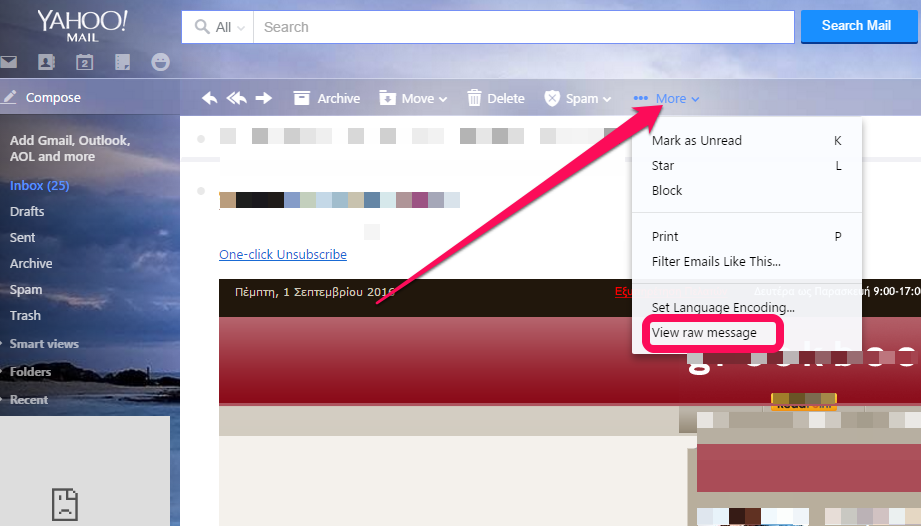


 Ελληνικά
Ελληνικά


